Snagit 2018 gjennomgang Hva er nytt siden versjon 13

TechSmith Snagit er vår favorittprogramvare for skjermbilder og bilderedigering. Sjekk ut de nye funksjonene i Snagit 2018!
De samme kommandoene som du bruker til å redigere tekst i ett Microsoft Office-program fungerer nesten nøyaktig på samme måte i et annet. I Word, Excel og PowerPoint klikker du bare der du vil at den nye teksten skal gå og begynner å skrive.
Innsettingspunktet er den blinkende vertikale markøren (markøren) som viser hvor teksten du skriver vil vises. Du kan flytte innsettingspunktet med piltastene, eller du kan klikke der du vil plassere det.
Når musepekeren er over et område hvor du kan plassere tekst, blir den til en I-formet peker kalt en I-stråle. Formen på I-bjelken gjør det enkelt for deg å plassere den nøyaktig, selv mellom to bittesmå teksttegn.
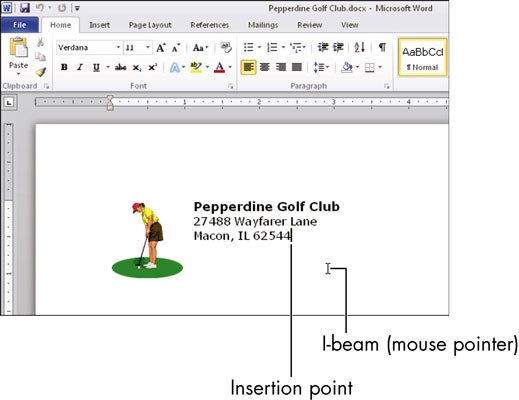
For å sette inn ny tekst, plasser innsettingspunktet der du vil sette den inn og skriv deretter inn den nye teksten.
For å fjerne tekst kan du bruke en av disse metodene:
Tilbakestill den. Plasser innsettingspunktet og trykk deretter på tilbaketasten for å slette tekst til venstre for innsettingspunktet.
Slett det. Velg teksten og trykk deretter på Delete-tasten, eller plasser innsettingspunktet og trykk deretter på Delete-tasten for å slette tekst til høyre for innsettingspunktet.
Skriv over det. Velg teksten og skriv inn ny tekst for å erstatte den. Det som ble valgt slettes.
I Word kan du ikke flytte innsettingspunktet forbi slutten av dokumentet, så hvis du for eksempel vil ha innsettingspunktet i midten av dokumentet, må du vanligvis trykke Enter for å lage ekstra tomme avsnitt til det kommer dit du vil. For å komme rundt det, dobbeltklikk imidlertid der du vil ha innsettingspunktet. Selv om det er utenfor slutten av dokumentet, flyttes det dit (og slutten av dokumentet flyttes ned forbi den nye plasseringen).
TechSmith Snagit er vår favorittprogramvare for skjermbilder og bilderedigering. Sjekk ut de nye funksjonene i Snagit 2018!
Trenger du å lage diagrammer eller flytskjemaer og ønsker ikke å installere ekstra programvare? Her er en liste over online diagramverktøy.
Å ha et hus fullt av trådløst tilkoblede enheter og strømmetjenester som Spotify er flott inntil ting ikke fungerer og du finner interessante løsninger.
NVMe M.2 SSD er det siste innen datamaskinharddiskteknologi. Hva er det og hvor raskt er det kontra eldre harddisker og Solid State Drives (SSD)?
Sonos er den beste streaming-lydløsningen som starter på $400 for to høyttalere. Men med riktig oppsett kan AirPlay være gratis. La oss se gjennom detaljene.
Google Backup and Sync er en ny app som synkroniserer til Bilder og Disk. Les videre for å se hvordan det står opp mot OneDrive, Dropbox, Backblaze og Crashplan.
MyIPTV er en kabelskjæringstjeneste som bruker SOPlayer-appen for flere plattformer og tilbyr TV, filmer og andre former for media for en betalt
Logitech ga nylig ut sitt Illuminated Living-Room Keyboard K830 som er ment som en hjemmeunderholdningskamerat. Her er vår anmeldelse av enheten.
Her er en titt på oppdateringen nylig utgitt til CloudHQ og hvordan den fungerer. Les videre for å finne mer.
OnePlus 6T er en førsteklasses flaggskipkvalitet Android-telefon som selges med rabatt sammenlignet med Apple iPhone, Google Pixel 3 eller Samsung Galaxy S9.








